A funkciógombok viselkedésének megváltoztatása az aktív alkalmazás alapján [macOS]
A szokásos Apple billentyűzet, akár külön vásárolható meg, akár a MacBookhoz van csatolva, egy sor funkcióbillentyűvel rendelkezik a tetején. Ez a billentyűsor szinte az összes billentyűzeten alapfelszereltség. Mint minden billentyűzethez, ezeknek a gomboknak kettős funkciójuk van. A gombok kiléphetnek az alkalmazásokból vagy megnyithatják a súgómenüket, és többek között elnémíthatják / visszaállíthatják a Mac-ét. Mivel a gombok kettős funkciókat hajtanak végre, az 'Fn' módosító gomb megmondja a billentyűzetnek, hogy melyik funkciót kell végrehajtania. Beállíthatja, hogy a gombok mindig Funkcióbillentyűkként működjenek, vagy mindig médiakulcsként működjenek. fluorit egy ingyenes Mac alkalmazás, amely menet közben megváltoztatja ezt a viselkedést. A kulcsok viselkedését előre meghatározhatja alkalmazásonként. A Fluor felismeri az aktív alkalmazást, és ennek megfelelően megváltoztatja a viselkedést.
Töltse le és futtassa a Fluor alkalmazást. A menüsorból indul, és jelzi, hogy a funkciógombok milyen állapotban vannak. A kör ikon azt jelzi, hogy a Funkciógombok Apple kulcsként fognak működni. Az F ikon jelzi, hogy szokásos funkciógombokként fognak működni.
Beállíthatja a viselkedést egy alkalmazásonként. Minden alkalmazásnak három állapota van. Az Off állapotban a Fluor nem változtatja meg a funkcióbillentyűk viselkedését. Az Apple gomb viselkedése az, ahol a funkcióbillentyűk Apple kulcsként fognak működni, amikor a kiválasztott alkalmazás aktív. A Funkcióbillentyű viselkedése tartja a billentyűket az F2, F3, F4 stb. Billentyűkként.

Beállíthat egy alapértelmezett módot az alkalmazáshoz. Ha a funkcióbillentyű viselkedése nincs meghatározva egy alkalmazás számára, akkor a viselkedést a beállított alapértelmezettől örökli.
Egy alkalmazás hozzáadásához és viselkedésének beállításához nyissa meg a Fluor menüt, és válassza a „Szabályok szerkesztése” lehetőséget. Válasszon ki egy alkalmazást az Alkalmazások mappából, majd válassza ki, hogy a Fluornak hogyan kell működnie a funkciógomboknak, amikor az alkalmazás aktív.
Beállíthatja, hogy a Fluor automatikusan elinduljon a bejelentkezéskor, és beállíthatja az alapértelmezett indítási módot. Azt is beállíthatja, hogy alaphelyzetbe állítsa az üzemmódot, amikor kilép az alkalmazásból, vagy abban az üzemmódban futtatja, amelyben utoljára futott.
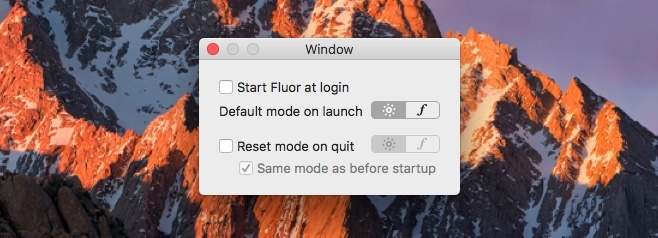
A fluor akkor hasznos, ha az Ön által használt alkalmazásokhoz a funkciógombok eltérő viselkedését igénylik. Egyeseknek szükségük lehet arra, hogy normál funkcióbillentyűként működjenek, míg másoknak Apple kulcsként kell működniük. Az Fn billentyű lenyomása vagy viselkedésük megváltoztatása helyett a Fluor megváltoztatja a repülés közbeni működését.
Töltse le Fluor
Keresés
Legutóbbi Hozzászólások
Hogyan javíthatunk könnyű témájú alkalmazásokat sötét témával a MacOS-on
A macOS sötét témája van, és ez a sötét téma nem csupán megváltozta...
Hogyan alkalmazhatunk színeket gyorsbillentyűkkel a vázlaton a macOS rendszeren
A Sketch az egyik legnépszerűbb képszerkesztő alkalmazás a MacOS-on...
Keresse meg a legjobb termékkezelő oldalakat az Amazonon, az árak cseppmérőjével [Mac]
Ha gyakran hiányzik az Amazon áruházban felsorolt termékek forró ...

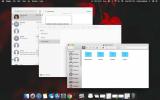
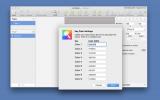
![Keresse meg a legjobb termékkezelő oldalakat az Amazonon, az árak cseppmérőjével [Mac]](/f/c1c55e08b99c8b0447c70fa40c8fe5ac.jpg?width=680&height=100)